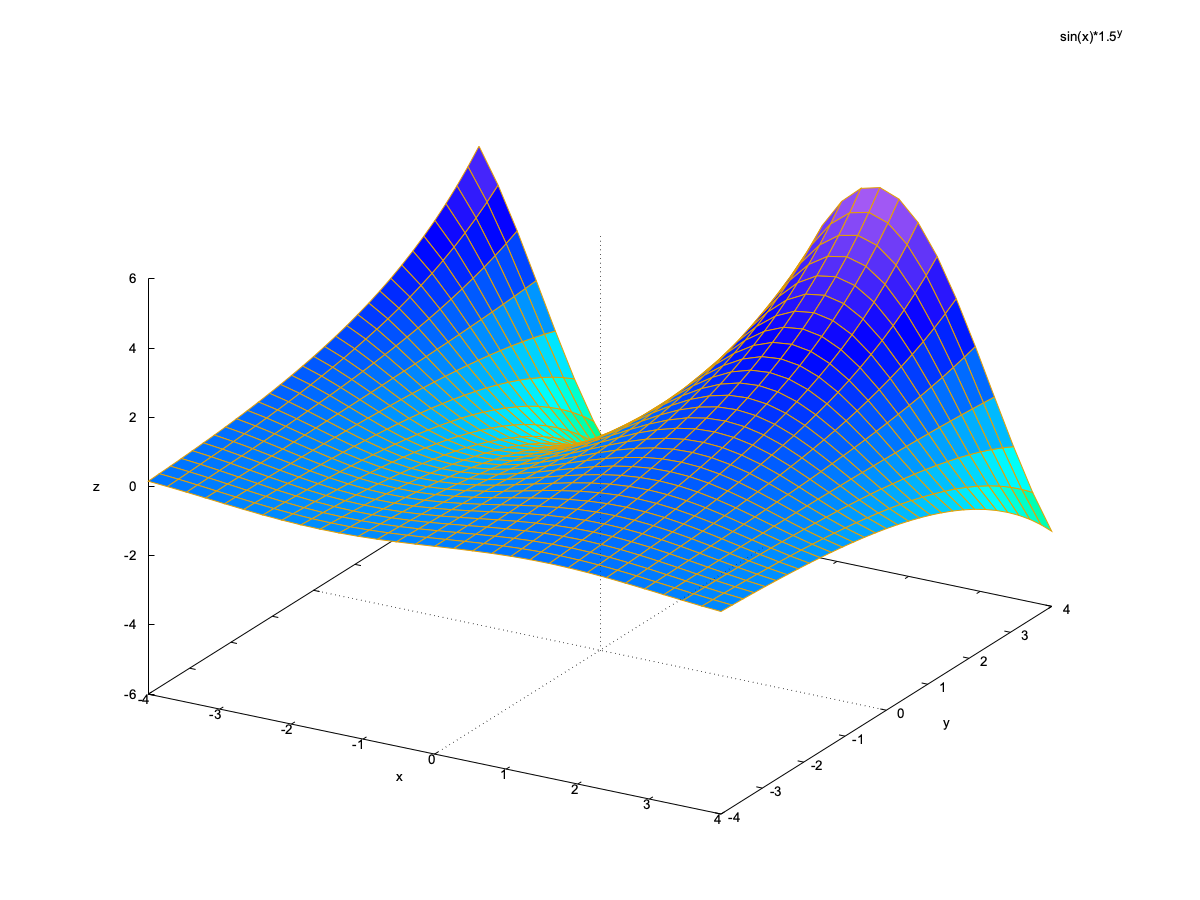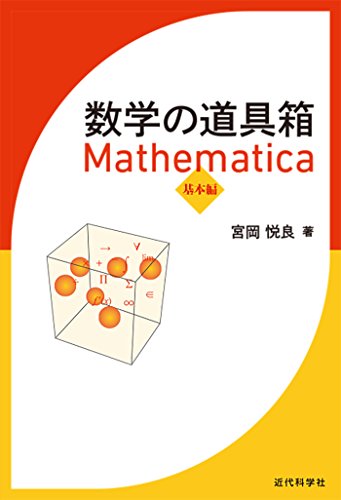次に進む前に、記事にしておきたい事がある。
勉学・研究や仕事で困難な問題にぶち当たり、諦めてしまう事があるかもしれない。自分の場合は、「今解らなくても、勉強し続ければいずれ理解できる所まで到達する。」という気概を持って進んできた。日本人なので、和文ならなんとかなるだろう。
自分が最初に挫けそうになったのは、流体力学だ(それ以前にも挫けている事は色々あるが、入社してからということで、)。大学での専門は物理系のため、機械系の項目を履修しておらず、職についてからの独学が長く続いた。周囲の先輩は機械系が多かったが、質問しても満足な回答が得られなかった。勝手に自分が未熟なためだろうと思っていた。暫くしてから気づいたが、実は先輩たちもよく理解していないので答えられなかっただけなのだ。こんな事は文系・理系・医系に関わらず結構有ると聞く。結局自分でハードルを超えるしかない!。
そうこうして流体力学系の本を読み漁る旅が始まった。しかし、知らないというのは困ったもので、初めの二、三冊は学部生でも難しい専門色の濃いベストセラー本を選んでしまっていた。これが挫折の坂道を下らせていた。本を買う時はなるべく本屋で実際に手に取り、中味を見て買うのだが、分厚いベストセラーを手にすると、理解できるだろうと勘違いしてしまうのだ。
畑違いの分野に入る時の本選びは、中味を見て理解しやすさを診るのは何よりだが、絵が多くて薄い本を入門用とした方がいい。また数式表示もカッコよく簡略された記号でなく、三次元ならxyzを用いて丁寧に書き下されている方が理解しやすい。また数式が少なく文章がやたらに多い本も要注意、Excelなどで自分で確認できるレベルが好ましい。
次に挙げる本を実際に入門用として購入しなおした。理解できなかったら流体力学を諦める覚悟で読み通した本だ。
一つ書き漏れていた。自己研鑽用の書籍類はできるだけ自腹を切ること。自腹で買った本なら、何の躊躇いもなく自由に書き込みができる。
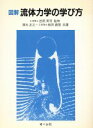
![Excelで操る! ここまでできる科学技術計算 [ 神足 史人 ] Excelで操る! ここまでできる科学技術計算 [ 神足 史人 ]](https://thumbnail.image.rakuten.co.jp/@0_mall/book/cabinet/3276/9784621303276.jpg?_ex=128x128)